SEO를 위한 최고의 .htaccess 가이드 – 예제 포함
게시 됨: 2022-09-11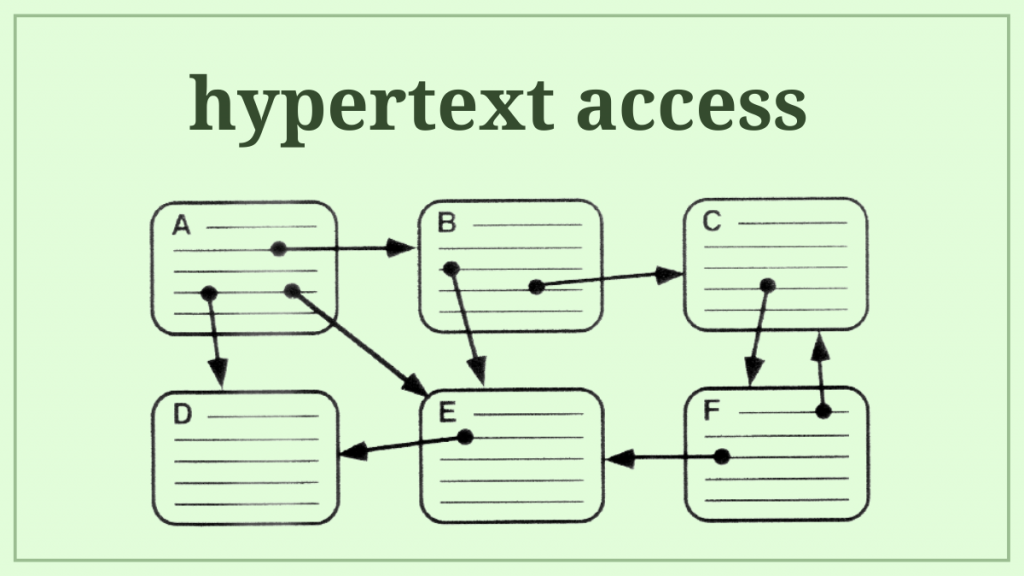
.htaccess 파일을 약간 변경하면 웹사이트가 오프라인 상태가 될 수 있습니다. 그러나 이것은 걱정할 이유가 아닙니다! 많은 SEO가 기술적인 수정을 통해 그 이상을 시도할 때 이 함정에 빠집니다.
일반적으로 WordPress 대시보드를 통해 .htaccess 파일을 편집하면 잘못된 .htaccess 파일을 업데이트한 후 대시보드에서 잠기므로 패닉 공격이 발생합니다. .htaccess 파일은 웹사이트 운영을 변경할 수 있게 해주기 때문에 SEO에게 축복이자 저주입니다.
웹 사이트가 Apache Web Server에서 실행되는 경우 .htaccess는 암호 보호에서 301 리디렉션 및 사용자 정의 오류 페이지에 이르기까지 모든 것을 도와줄 수 있습니다.
이것은 .htaccess 업데이트 실패 후 웹사이트를 다시 온라인 상태로 만들기 위한 빠른 해결책을 찾고 있거나 웹사이트의 .htaccess 최적화에 대해 자세히 알고 싶은 경우 존재하지 않는다고 생각했던 리소스입니다.
SEO로서 부정적인 결과에 대한 두려움 없이 웹사이트를 자신 있게 수정할 수 있도록 몇 가지 빠른.htaccess 조정 및 조언을 살펴보겠습니다.
여러분은 이미 what.htaccess가 무엇이며 Apache Web Server를 사용하는 웹마스터에게 얼마나 유용한지 알고 있습니다. 그러나 .haccess를 처음 사용하는 사람들을 위해 구현하기 전에 이해하는 데 도움이 되도록 기본 사항을 살펴보겠습니다.
.htaccess는 무엇입니까?
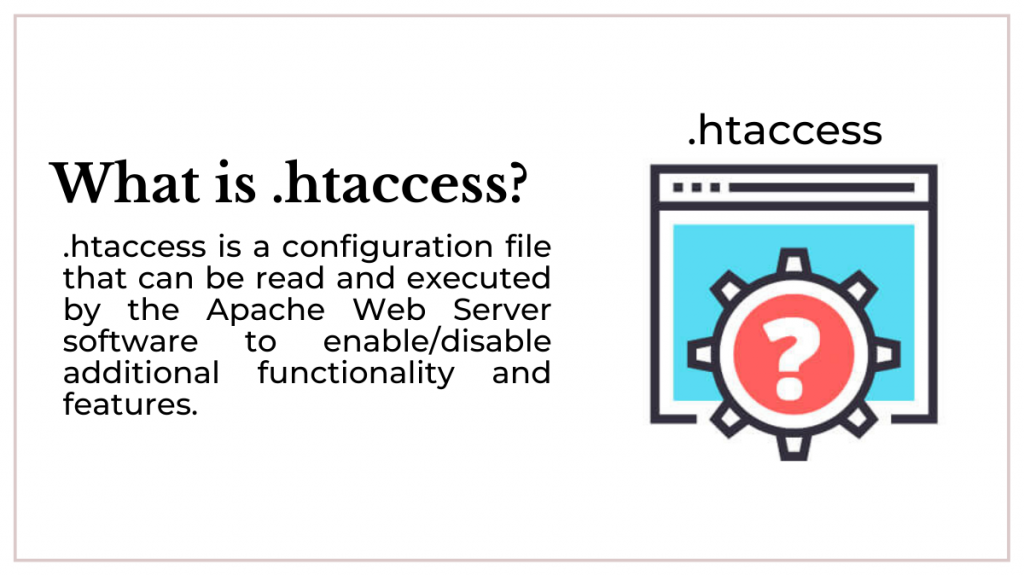
.htaccess는 Apache Web Server 소프트웨어가 추가 기능을 활성화하거나 비활성화하기 위해 읽고 실행할 수 있는 구성 파일입니다. .htaccess 파일은 Unix 기반 환경에서 생성되고 디렉터리 수준에서 렌더링되기 때문에 전역 웹 서버 설정을 재정의하여 특정 웹사이트 액세스 설정을 허용합니다.
.htaccess는 무엇을 의미합니까?
"하이퍼텍스트 액세스"는 .htaccess로 축약됩니다. 파일이 디렉토리별로 사용자 접근성 기능을 조정하는 데 사용하는 개발자들 사이에서 인기를 얻은 후 이름이 파생되었습니다.
Apache 서버의 http.config 지시문은 .htaccess에서 사용자 이름과 암호가 있는 사용자의 디렉터리 액세스를 활성화 및 제한하는 데 사용됩니다. 그러나 SEO에 관해서는 .htaccess가 훨씬 더 큰 역할을 합니다.
.htaccess는 무엇에 사용됩니까?
정기적으로 다양한 기준이 있는 웹사이트가 있는 경우 .htaccess를 고려하십시오.
SEO로서 .htaccess를 사용하여 무엇보다도 301 리디렉션을 수행하고, 캐싱을 활성화하고, HTTP 헤더를 변경하고, 크롤링을 제어하고, URL을 SEO 친화적으로 만들도록 웹서버에 명령할 수 있습니다.
.htaccess 파일은 어디에서 찾을 수 있습니까?
.Htaccess는 디렉토리 수준 설정이기 때문에 거의 모든 웹 디렉토리 폴더에서 찾을 수 있습니다. .htaccess 파일은 루트 디렉토리뿐만 아니라 여러 하위 디렉토리(웹사이트)가 있는 단일 웹 디렉토리가 있는 경우 각 하위 폴더 내부에서 찾을 수 있습니다.
WordPress를 사용하는 경우 Yoast 플러그인 옵션이 .htaccess 파일에 접근하는 가장 좋은 방법입니다.
주의: .htaccess는 초보자가 실험할 수 있는 것이 아니므로 먼저 데모 사이트에서 하는 것이 좋습니다. WordPress Admin에서 잠겨 있는 경우 Filezilla를 사용하여 루트 폴더에 들어가는 방법을 알아야 합니다.
WordPress 웹 사이트가 있는 경우 .htaccess 파일을 변경할 수 있는 몇 가지 플러그인이 있습니다. 대부분의 워드프레스 사용자는 기본 SEO 플러그인으로 Yoast를 사용하기 때문에 Yoast 대시보드 내에서 .htaccess 파일을 변경하는 방법을 보여드리겠습니다.
1단계: WordPress 관리자 대시보드로 이동하여 로그인합니다.
2단계: Yoast 설정 페이지로 이동합니다.
3단계: 도구 메뉴를 엽니다.
4단계: 도구 메뉴에서 "파일 편집기"를 선택합니다.
5단계: .htaccess 파일을 편집한 후 저장합니다.
대부분의 WordPress 웹 사이트에서 .htaccess의 기본 설정은 다음과 같습니다.
# 워드프레스 시작하기
다시 쓰기 엔진 켜기
RewriteBase /
RewriteRule ^index.php$ - [L]
RewriteCond %{REQUEST_FILENAME} !-f
RewriteCond %{REQUEST_FILENAME} !-d
RewriteRule . /index.php [L]
# END 워드프레스
웹사이트에 .htaccess 파일이 없으면 어떻게 합니까?
.htaccess는 자동으로 생성된 구성 파일이기 때문에 99%의 상황에 존재합니다. 그러나 일반적으로 디렉토리 내에 숨겨진 파일이기 때문에 웹마스터는 파일이 없어졌다고 생각합니다. "숨김 파일 표시"를 활성화하면 찾을 수 있습니다.
이 모든 작업 후에도 .htaccess 파일을 찾을 수 없으면 수동으로 파일을 만들어 웹 서버에 업로드해야 합니다.
사용자 지정 .htaccess 파일을 만드는 단계
1단계: 메모장을 가지고 쓰기 시작합니다.
2단계: 구성을 기록합니다(위에 제공된 기본 구성을 사용하여 테스트).
3단계: 파일을 ASCII 형식의 .htaccess로 저장합니다.
4단계: 파일이 .txt 형식으로 저장되지 않았는지 확인합니다.
5단계: Filezilla를 사용하여 .htaccess 파일을 웹 디렉토리에 업로드합니다.
참고: WordPress를 사용 중이고 .htaccess 파일 필드가 비어 있으면 구성을 추가하고 저장하기만 하면 됩니다.
.htaccess 파일을 업데이트한 후 WordPress 대시보드가 잠기면 어떻게 해야 합니까?
Yoast 또는 WP File Manager로 .htaccess 파일을 업데이트한 후 대시보드가 잠겼을 수 있습니다. 걱정하지 마십시오. 이것은 간단히 해결할 수 있는 문제입니다.
SEO인 경우 개발자 또는 서버 관리자에게 웹사이트에 대한 FTP 액세스를 요청하세요. 전문가의 도움이 필요한 경우 개발자에게 전화를 걸 수 있는 이상적인 사람이 될 수 있습니다.
1단계: FileZilla를 열고 웹 디렉토리에 로그인합니다.
2단계: 디렉토리를 열고 .htaccess 파일을 다운로드합니다.
3단계: .htaccess 파일의 기본 설정을 교체하고 저장합니다.
4단계: 디렉토리에서 old.htaccess 파일을 새 파일로 바꿉니다.
가능한 한 빨리 웹사이트를 다시 온라인 상태로 만드는 것이 우선 순위인 경우 기본 코드를 사용하십시오. .htaccess 파일을 많이 변경했다면 잘못된 코드를 찾으십시오. 서버에 다시 업로드하기 전에 파일에서 제거하십시오.
.htaccess 파일을 업데이트한 후 오류가 표시되는 이유는 무엇입니까?
.htaccess를 처음부터 배우려는 SEO라면 처음에는 몇 가지 실수를 하게 될 것입니다. 웹 서버가 문제를 보고한 이유를 파악할 때까지는 괜찮습니다.
.htaccess 파일을 변경할 때 SEO가 직면하는 몇 가지 빈번한 문제가 있습니다. 가장 일반적인 .htaccess 문제는 다음과 같습니다.
- 비활성화된 재정의: 먼저 .htaccess 파일이 작동하려면 AllowOverride를 활성화해야 합니다. AllowOverride 옵션이 None으로 설정된 경우 .htaccess에 설정된 모든 사용자 지정이 비활성화됩니다. 재정의 옵션이 켜져 있는지 확인하려면 다음을 수행하십시오.
1단계: Apache 구성 파일로 이동하여 두 번 클릭합니다(http.conf).
2단계: AllowOverride 지시문에서 Allow OverRide를 AllowOverride All로 변경합니다.
3단계: Apache 구성 파일을 저장하고 Apache를 다시 시작합니다.
- 철자가 틀린 파일 이름 : 두 번째로 흔한 SEO 오류는 파일 이름의 철자가 틀린 것입니다. Misspelling.htaccess는 ASCII로 저장된 Unix 기반 구성 파일이기 때문에 오류가 발생합니다. Apache 서버는 파일이 "."로 시작하지 않으면 사용자가 제공한 구성과 파일을 무시합니다. 또는 .txt와 같은 다른 파일 형식으로 업로드됩니다.
- .htaccess 파일의 계층이 중요 합니다. .htaccess 파일의 계층이 중요합니다. .htaccess 파일의 계층이 중요합니다. .htaccess 파일의 계층이 중요합니다. .htaccess 파일의 시작 부분에 추가된 몇 가지 규칙이 나중에 추가된 규칙을 무시할 수 있습니다. 구성에서. 이것이 중요하다고 생각되면 구성을 맨 위로 이동하는 것이 좋습니다.
- 다중 .htaccess 파일: .htaccess 파일을 디렉토리별로 사용할 수 있기 때문에 웹사이트에서 다중 .htaccess 파일을 사용할 수 있습니다. 이러한 상황에서 한 파일의 구성이 다른 파일의 구성과 충돌하여 문제가 발생할 수 있습니다. 이 문제를 해결하기 위해 개별.htaccess 파일을 비활성화할 수 있습니다.
- 구문 오류: .htaccess 파일의 기능은 웹사이트를 설정하는 데 사용되는 구문에 전적으로 의존합니다. 파일 구문 문제는 사이트를 오프라인 상태로 만들어 공황 발작을 일으킬 수 있습니다. 따라서 .htaccess 파일을 변경하기 전에 구문을 이해하는 것이 중요합니다.
.htaccess 파일을 업데이트한 후 나타나는 일반적인 오류 메시지는 무엇입니까?
사용자는 웹 사이트를 볼 때마다 웹 서버와 직접 또는 간접적으로 상호 작용합니다. 웹 서버는 사용자가 사진 및 기타 리소스를 클릭할 때 표시되는 사이트를 가져오므로 웹마스터로 제한할 수 있습니다.
.htaccess는 일부 웹사이트에서 페이지 액세스 인증을 설정하는 데 사용하는 파일입니다. SEO와 관련하여 방문자와 검색 엔진 봇이 가장 중요한 페이지에 빠르게 액세스할 수 있도록 하기 위해 이를 사용합니다. 웹 사이트가 원하는 정보를 제공하지 못하는 경우 웹 서버는 .htaccess 파일에 정의된 구성을 기반으로 오류 코드를 생성합니다.
다음은 웹 서버가 요청한 데이터를 가져오지 못한 경우 표시되는 오류 코드 목록입니다.
클라이언트 요청 오류
- 400 — 잘못된 요청: 잘못된 URL 구조입니다. 서버가 사용자가 제기한 요청을 이해할 수 없습니다.
- 401 — 승인 필요: 이 메시지는 웹마스터가 페이지에 대한 액세스를 제한했을 때 표시됩니다.
- 402 — 지불 필요(아직 사용되지 않음): 지불 시작에 실패하면 일반적으로 이 코드를 제공합니다.
- 403 — Forbidden – 403 오류가 발생하는 간단한 이유는 제한된 권한이 있는 리소스에 액세스하려고 하기 때문입니다. 사용자가 인증이 필요한 페이지에 액세스하려고 하면 웹 사이트에 403 금지 오류가 표시됩니다.
- 404 — 찾을 수 없음: 404는 웹사이트에서 요청한 URL을 사용할 수 없다는 분명한 표시입니다. URL의 오타 오류 또는 사이트에서 페이지가 제거된 경우일 수 있습니다.
- 405 — 허용되지 않는 메서드: 이 HTTP 응답 상태 코드는 서버가 요청의 목적을 이해했음에도 불구하고 요청 메서드를 수락하는 것을 거부했음을 나타냅니다.
- 406 — Not Acceptable(인코딩): 일반적으로 서버가 수락 헤더 요청에 응답할 수 없을 때 발생합니다.
- 407 — 프록시 인증 필요: 이 오류는 브라우저와 서버 간의 프록시 서버 인증이 부족하여 요청을 이행할 수 없음을 나타냅니다.
- 408 — 요청 시간 초과: 서버가 할당된 시간 초과 기간 내에 클라이언트 측으로부터 완전한 요청을 받지 못할 때 웹마스터가 발생하는 일반적인 HTTP 오류 중 하나입니다.
- 409 — 충돌 요청: 이 오류는 대상 리소스의 상태가 현재 상태와 충돌할 때 발생합니다. 오류를 해결하려면 충돌을 식별하고 다시 제출하십시오.
- 410 — Gone: 이 오류 코드는 요청된 리소스에 대한 액세스가 서버에서 영구적으로 제거되었으며 계속 유지될 것임을 나타냅니다.
- 411 — 필수 콘텐츠 길이: 이 오류는 콘텐츠 길이 헤더 정의 실패로 인해 서버가 클라이언트 요청을 수락할 수 없음을 나타냅니다.
- 412 — 전제 조건 실패: 서버에 구현된 하나 이상의 보안 구성과 보안 충돌로 인해 발생하는 오류입니다.
- 413 - 요청 엔터티가 너무 깁니다. 요청한 리소스가 서버에 로드하기에 너무 크면 사용자에게 413 오류가 발생할 수 있습니다.
- 414 — 요청 URI가 너무 깁니다: 2048자 이상의 URL 구조를 생각해 보십시오. 서버는 결과 414 오류를 해독할 수 없습니다.
- 415 — 지원되지 않는 미디어 유형: 이 오류는 서버가 지원되지 않는 미디어 형식의 리소스 로드를 거부할 때 표시됩니다.
서버 오류
- 500 내부 서버 오류
- 501 — 구현되지 않음
- 502 — 잘못된 게이트웨이
- 503 — 서비스를 사용할 수 없음
- 504 게이트웨이 시간 초과
- 505 - HTTP 버전이 지원되지 않습니다.
.htaccess는 무엇에 사용됩니까?
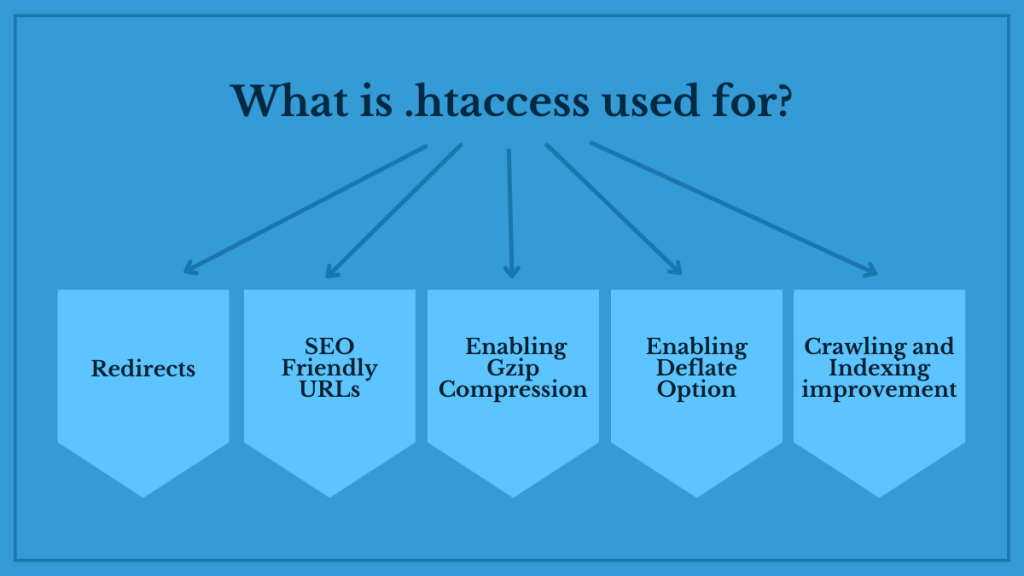
리디렉션
최근에 웹사이트의 도메인 이름을 변경하셨습니까?

SEO는 사용자에게 404 페이지가 표시되는 것을 원하지 않으며 힘들게 얻은 모든 권한이 증발하는 것을 원하지 않습니다.
이 두 가지 문제에 대한 솔루션으로 .htaccess 파일을 고려하십시오. .htaccess 파일에 리디렉션 지시문을 추가하여 트래픽 및 사이트 권한을 새 도메인으로 리디렉션할 수 있습니다.
흥미로운 부분은 웹사이트의 URL로 동일한 작업을 수행할 수 있다는 것입니다. 301 리디렉션 지시문을 사용하여 이전 URL에 액세스하려는 사용자 및 검색 엔진 봇이 사이트의 새 페이지를 보도록 할 수 있습니다.
.htaccess를 사용하는 경우 다음은 도메인 수준 리디렉션의 예입니다.
# 전체 웹사이트를 다른 도메인으로 리디렉션할 수 있습니다.
리디렉션 301 / http://example.com/
.htaccess를 사용하는 URL 리디렉션의 예는 다음과 같습니다.
RedirectMatch 301 ^/old-url.html$ /new-url.html
SEO 친화적인 URL
URL 구조가 엉망입니까? 방문자와 검색 엔진 봇이 페이지에 있는 내용을 해독하는 데 문제가 있습니까? 이것은 많은 웹마스터들이 직면하는 문제입니다.
웹사이트가 권한을 얻은 후 URL 구조에 주의를 기울이지 않는 것이 큰 문제가 됩니다.
.htacces를 사용하여 웹사이트에 적합한 URL 형식을 설정할 수 있습니다.
또한 .html 또는 .php와 같이 URL과 함께 제공되는 확장자는 .htaccess 파일에 지시문을 추가하여 간단히 제거할 수 있습니다.
예 1: .htaccess를 사용하여 URL의 확장자 제거
.php를 확장자로 제거
RewriteEngine 켜기
RewriteCond %{REQUEST_FILENAME} !-d
RewriteCond %{REQUEST_FILENAME}.php -f
RewriteRule ^(.*)$ $1.php [NC,L]
확장자로 .html 제거
RewriteEngine 켜기
RewriteCond %{REQUEST_FILENAME} !-d
RewriteCond %{REQUEST_FILENAME}.html -f
RewriteRule ^(.*)$ $1.html [NC,L]
예 2: .htaccess를 사용하여 URL을 소문자로 만들기
방법 1
RewriteCond %{REQUEST_URI} [AZ]
RewriteRule . ${lc:%{REQUEST_URI}} [R=301,L]도메인 이름을 포함한 모든 URL 구조는 앞서 언급한 코드의 영향을 받습니다.
방법 2
RewriteCond %{REQUEST_URI} [AZ]
RewriteRule ^.+.html$ ${lc:%{REQUEST_URI}} [NC,R=301,L]html 파일 이름만 이전 파일의 영향을 받습니다.
예 2: 동적 URL 재작성에 .htaccess 사용
다시 쓰기 엔진 켜기
RewriteRule /(.*)/(.*)/$ page.php?category=$1&product=$2
잘못된 URL: site.com/page.php?category=2&product=54
좋은 URL: site.com/sandwiches/rueben-sandwich/
- .htaccess를 사용하여 사이트 속도 향상
웹마스터 사이의 새로운 화두는 페이지 속도입니다.
Google은 이제 SERP에서 페이지 순위를 매기는 데 가장 중요한 요소 중 하나로 간주하므로 소란을 일으킬 모든 이유가 있습니다.
Google은 사용자가 최상위 페이지를 방문할 때 부정적인 경험을 하는 것을 원하지 않습니다.
로딩 속도가 느린 웹 사이트는 크롤링 예산도 많이 낭비합니다.
.htaccess 파일을 구성하는 것은 웹사이트의 속도를 높이는 가장 간단하고 안전한 방법 중 하나입니다.
- 캐시 기능 활성화
.htaccess 파일에서 캐시 기능을 활성화하면 웹사이트의 리소스가 방문자의 브라우저에 저장되어 더 빠르게 로드할 수 있습니다.
두 가지 다른 방법을 사용하여 캐시를 활성화할 수 있습니다.
ExperiesByType — .htaccess에서 이 메서드를 사용하여 웹 사이트의 각 리소스에 대해 캐시 시간 창(즉, 만료)을 지정할 수 있습니다.
예시:
<ifModule mod_headers.c>
# 년도
<FilesMatch ".(ico|gif|jpg|jpeg|png|flv|pdf)$">
헤더 세트 Cache-Control "max-age=29030400"
</FilesMatch>
# 주
<FilesMatch ".(js|css|swf)$">
헤더 세트 Cache-Control "max-age=604800"
</FilesMatch>
# 45분
<FilesMatch ".(html|htm|txt)$">
헤더 세트 Cache-Control "max-age=2700"
</FilesMatch>
</if모듈>
Cache-Control 헤더 — 캐시 제어 헤더는 만료 전 리소스의 최대 수명을 사용합니다.
예시:
# 대부분의 정적 자산의 경우 1개월
<filesMatch ".(css|jpg|jpeg|png|gif|js|ico)$">
헤더 세트 Cache-Control "max-age=2628000, public"
</filesMatch>
Gzip 압축 활성화
웹 사이트 리소스의 크기는 웹 사이트 속도를 늦추는 단일 요소입니다. .htaccess 파일에서 gzip을 활성화하여 클라이언트 측 브라우저로 데이터를 전송하는 동안 사진 크기, 파일 크기 및 파일 번호를 줄일 수 있습니다.
가장 간단한 .htaccess 지시문 중 하나는 gzip 압축을 활성화하는 것입니다.
다음은 예시입니다.
<ifModule mod_gzip.c>
mod_gzip_on 예
mod_gzip_dechunk 예
mod_gzip_item_include 파일 .(html?|txt|css|js|php|pl)$
mod_gzip_item_include 핸들러 ^cgi-script$
mod_gzip_item_include 마임 ^text/.*
mod_gzip_item_include mime ^application/x-javascript.*
mod_gzip_item_exclude mime ^이미지/.*
mod_gzip_item_exclude rspheader ^콘텐츠 인코딩:.*gzip.*
</if모듈>
수축 옵션 활성화
일부 웹 서버는 gzip을 지원하지 않기 때문에 웹 사이트에 문제가 발생할 수 있습니다. 이러한 경우 .htaccess 파일에 deflate 옵션을 사용하는 것이 좋습니다.
다음은 예시입니다.
<IfModule mod_deflate.c>
# 텍스트, HTML, JavaScript, CSS, XML 압축
AddOutputFilterByType DEFLATE 애플리케이션/자바스크립트
AddOutputFilterByType DEFLATE 애플리케이션/rss+xml
AddOutputFilterByType DEFLATE 응용 프로그램/x 글꼴
AddOutputFilterByType DEFLATE 응용 프로그램/x-font-opentype
AddOutputFilterByType DEFLATE 응용 프로그램/x-font-otf
AddOutputFilterByType DEFLATE 애플리케이션/x-font-truetype
AddOutputFilterByType DEFLATE 응용 프로그램/x-font-ttf
AddOutputFilterByType DEFLATE 애플리케이션/x-javascript
AddOutputFilterByType DEFLATE 애플리케이션/xhtml+xml
AddOutputFilterByType DEFLATE 애플리케이션/xml
AddOutputFilterByType DEFLATE 글꼴/otf
AddOutputFilterByType DEFLATE 글꼴/ttf
AddOutputFilterByType DEFLATE 이미지/svg+xml
AddOutputFilterByType DEFLATE 이미지/x-아이콘
AddOutputFilterByType DEFLATE 텍스트/css
AddOutputFilterByType DEFLATE 텍스트/html
AddOutputFilterByType DEFLATE 텍스트/일반
AddOutputFilterByType DEFLATE 텍스트/xml
# 다음 행은 일부 브라우저에서 버그를 방지하기 위한 것입니다.
BrowserMatch ^Mozilla/4 gzip-only-text/html
BrowserMatch ^Mozilla/4.0[678] no-gzip
BrowserMatch bMSIE !no-gzip !gzip-only-text/html
BrowserMatch bMSI[E] !no-gzip !gzip-only-text/html
# 이 파일이 이미 캐시된 경우 캐시하지 않음
SetEnvIfNoCase Request_URI .(?:gif|jpe?g|png)$ no-gzip
# 프록시는 올바른 콘텐츠를 제공해야 합니다.
# 헤더 추가 Vary User-Agent env=!dont-vary
헤더 추가 Vary User-Agent
</If 모듈>
크롤링 및 인덱싱 개선을 위해 .htaccess 사용
검색 엔진이 사이트를 크롤링하고 색인을 생성할 수 있는지 여부를 제어하기 위해 이미 robots.txt 파일을 활용하고 있을 수 있습니다. 그러나 사이트에 웹페이지가 아닌 다른 리소스가 포함되어 있을 수 있습니다. rbot.txt는 이러한 경우에 작동하지 않을 수 있습니다.
.htaccess 파일에 X-robots-tag를 설정하는 것은 PFD 또는 Word 문서와 같은 몇 가지 리소스를 색인 없이 만드는 데 이상적인 기술입니다.
.htaccess 파일의 사용자 정의 헤더는 모든 인덱서 지시문과 호환됩니다.
예시:
<FilesMatch ".(docx|pdf)$">
헤더 추가 X-robots-tag "noindex, noarchive, nosnippet"
</FilesMatch>
이 상황에서 extension.doc 및.pdf가 있는 모든 파일은 noindex, noarchive 및 nosnippet으로 간주됩니다.
거의 모든 Apache 서버는 미리 구성된 구성 파일과 함께 제공됩니다. 그러나 이는 전체 사이트에 적용되기 때문에 디렉터리 수준의 사용자 지정 설정이 어렵습니다.
여기에서 .htaccess가 유용합니다. .htaccess 파일을 사용하여 디렉터리 및 하위 폴더 수준에서 Apache 구성 설정을 재정의할 수 있습니다.
또한 간단한 설정 코드를 사용하여 인증을 설정할 수 있습니다. 이는 공유 호스팅 계정에 많은 웹사이트가 있는 경우 특히 유용합니다.
.htaccess 파일의 장점
- 모든 요청을 읽습니다.
- 서버를 재시작할 필요 없이 바로 수정이 가능합니다.
- 기본 설정에 따라 사용자 액세스를 효과적으로 관리
- 디렉터리 수준에서 구성을 설정합니다.
- SEO에게 이것은 큰 이점입니다.
.htaccess 파일의 단점
- .htaccess 파일을 사용하면 웹사이트 호스팅과 관련된 보안 문제를 강화할 수 있습니다.
- .htaccess 파일은 페이지가 로드될 때마다 스캔되고 읽기 때문에 서버 측 설정보다 느립니다.
- 수백만 방문자를 수용하는 웹사이트의 속도에 영향을 미칩니다.
보안 및 성능 문제로 인해 .htaccess 파일은 서버 설정 수단으로 권장되지 않습니다.

